
Perangkat lunak ini akan menjaga driver Anda tetap aktif dan berjalan, sehingga menjaga Anda tetap aman dari kesalahan umum komputer dan kegagalan perangkat keras. Periksa semua driver Anda sekarang dalam 3 langkah mudah:
- Unduh DriverFix (file unduhan terverifikasi).
- Klik Mulai Pindai untuk menemukan semua driver yang bermasalah.
- Klik Perbarui Driver untuk mendapatkan versi baru dan menghindari kegagalan fungsi sistem.
- DriverFix telah diunduh oleh 0 pembaca bulan ini.
Glyph adalah platform distribusi game populer yang memudahkan pengelolaan semua judul game dari satu sumber. Namun, setelah menginstal game, beberapa pengguna melaporkan kesalahan peluncur Glyph 2017 selama upaya login.
Ini adalah masalah umum karena banyak pengguna telah melaporkan masalah serupa di komunitas reddit serta forum Glyph. Kesalahannya berbunyi, “Klien Anda tidak diizinkan untuk membuat permintaan login. Silakan coba lagi nanti. (Kesalahan #2017)”
Saya membuka klien Glyph untuk masuk ke Rift dan itu meminta saya untuk email dan kata sandi saya, yang pertama-tama tidak biasa karena saya biasanya dibiarkan masuk. Ketika saya mencoba masuk, ini memberi tahu saya bahwa klien saya tidak diizinkan untuk membuat permintaan masuk, dengan kode kesalahan #2017.
Jika Anda juga bermasalah dengan kesalahan ini, berikut adalah beberapa tip pemecahan masalah untuk membantu Anda memperbaiki kesalahan peluncur Glyph 2017 di komputer Windows.
Apa yang harus dilakukan jika saya tidak bisa masuk ke klien Glyph saya?
1. Masuk melalui manajemen akun Glyph
- Jika Anda menghadapi masalah login dengan klien Glyph, coba login ke layanan web manajemen akun Glyph terlebih dahulu. Ini adalah solusi yang dikonfirmasi untuk masalah login.
- Luncurkan klien Glyph di PC Anda.
- Klik Akun tab di bagian atas.

- Ini akan membawa Anda ke halaman Manajemen Akun Glyph.
- Masukkan nama pengguna dan kata sandi Anda. Anda akan diminta untuk memasukkan kode 2FA (otentikasi dua faktor).
- Pastikan Anda memeriksa "Ingat login saya dari lokasi inikotak.
- Klik Login untuk masuk ke akun Anda.
- Luncurkan kembali klien Glyph.
- Di layar beranda, klik tombol "Mainkan" untuk game yang memberikan kesalahan.
- Glyph akan secara otomatis membuat Anda masuk tanpa masalah. Anda diharuskan memasukkan email dan kata sandi, tetapi bukan kode 2FA.
Apakah peluncur Glyph tidak berfungsi? Coba metode ini
2. Hapus cookie browser
- Cache yang buruk dapat menimbulkan masalah saat Anda mencoba masuk ke klien Glyph. Buka browser web Anda dan bersihkan cookie dan cache browser. Berikut adalah cara melakukannya untuk Chrome.
- Meluncurkan Google Chrome dan klik Tidak bisa ikon.
- Pilih Pengaturan.
- Gulir ke bawah dan klik Maju.

- Dibawah "Privasi dan keamanan" klik pada "Menghapus data pencarian" pilihan.
- Pilih rentang waktu dan kemudian centang “Riwayat penjelajahan, cookie, dan data samping lainnya serta gambar dan file yang di-cache" pilihan.
- Klik Hapus data tombol.
- Luncurkan kembali klien Glyph dan periksa apakah kesalahan peluncur 2017 teratasi.
3. Setel ulang kata sandi
- Kesalahan peluncur Glyph 2017 biasanya terjadi karena masalah otentikasi dua faktor.
- Coba atur ulang kata sandi untuk akun Anda menggunakan opsi Pemulihan.
- Luncurkan Glyph di komputer Anda.
- Ketika jendela login muncul, klik pada Tidak bisa masuk tautan.

- Ini akan membuka halaman pemulihan akun Glyph di browser.
- Masukkan alamat email Anda dan klik Memulihkan. Anda mungkin perlu memverifikasi alamat email Anda untuk mengatur ulang kata sandi.
- Setelah selesai, luncurkan kembali Glyph dan coba masuk menggunakan kata sandi baru.
Glyph launcher error 2017 adalah masalah kecil tetapi bisa segera mengganggu. Dengan mengikuti langkah-langkah dalam artikel ini, Anda dapat mencoba memperbaiki masalah dalam waktu singkat.
CERITA TERKAIT YANG MUNGKIN ANDA SUKA:
- Perbaiki masalah mogok Glyph Launcher di Windows 10
- 5+ perangkat lunak penguat game teratas untuk Windows 10
- Situs web game terbaik yang tidak diblokir oleh sekolah
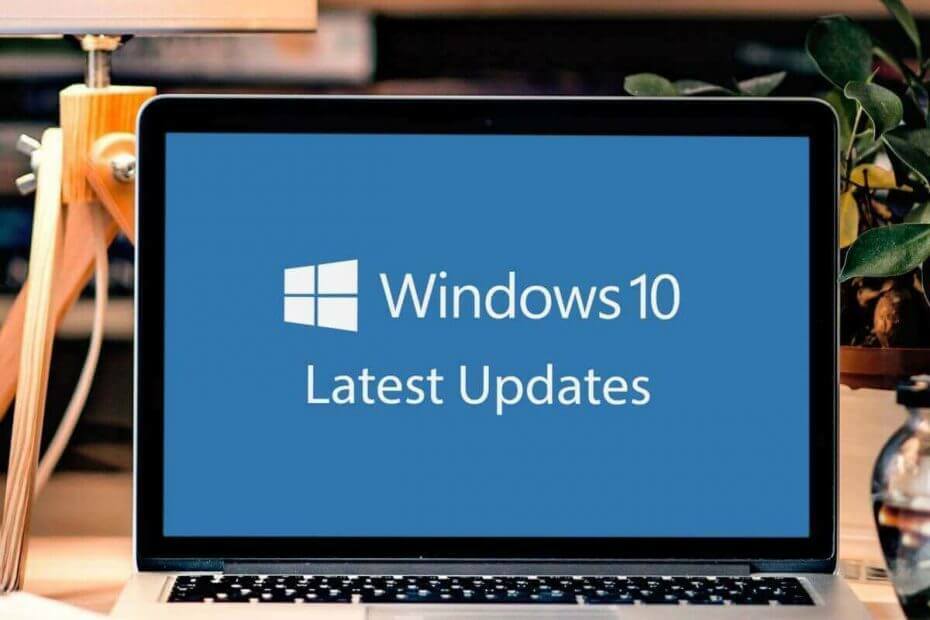
![Windows 10 Juni Patch Selasa [LINK UNDUH LANGSUNG]](/f/bc46d213e95362e866564f4203c463fe.jpg?width=300&height=460)
